Windows 10 jest wyposażony w wiele funkcji, jedną z nich jest ustawienie limitu wykorzystania danych. Ta opcja pozwala użytkownikowi ustawić limit wykorzystania danych zgodnie z ich wymaganiami, aby upewnić się, że nie przekraczają limitu przepustowości podczas przeglądania Internetu. Jest to jedna z przydatnych funkcji dla użytkowników, którzy mają ograniczony miesięczny abonament internetowy.
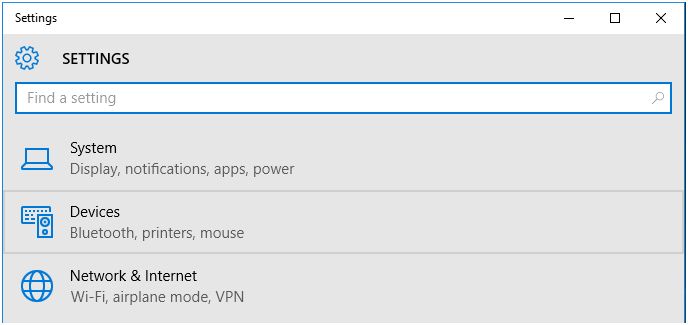 Teraz, jeśli przekroczysz miesięczny limit wykorzystania danych, będziesz zszokowany strasznym rachunkiem internetowym. Aby uniknąć tego rodzaju sytuacji, firma Microsoft dodała przydatną funkcję „Ustaw limit wykorzystania danych”, dzięki której można ustawić limit wykorzystania danych na podstawie miesięcznego lub jednorazowego przydziału, a także przeglądać strony internetowe bez obawy o przekroczenie limitu danych.
Teraz, jeśli przekroczysz miesięczny limit wykorzystania danych, będziesz zszokowany strasznym rachunkiem internetowym. Aby uniknąć tego rodzaju sytuacji, firma Microsoft dodała przydatną funkcję „Ustaw limit wykorzystania danych”, dzięki której można ustawić limit wykorzystania danych na podstawie miesięcznego lub jednorazowego przydziału, a także przeglądać strony internetowe bez obawy o przekroczenie limitu danych.
Ta funkcja jest dostępna w systemie Windows 10, więc nie musisz już pobierać ani instalować aplikacji innych firm.
Kroki, aby ustawić limit wykorzystania danych w systemie Windows 10
Uwaga: Ta opcja ma zastosowanie tylko w przypadku opcji łączności komórkowej lub klucza komórkowego 3G / 4G.
Krok 1: Najpierw otwórz Ustawienia, a następnie przejdź do opcji Sieć i Internet. (kliknij Start, a następnie wybierz Ustawienia)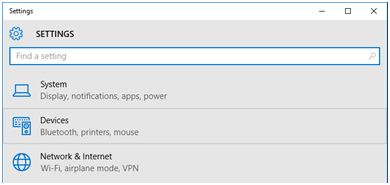
Krok 2: Następnie kliknij kartę Wykorzystanie danych na lewym pasku bocznym, a następnie kliknij przycisk „Ustaw limit”, aby ustawić wykorzystanie danych.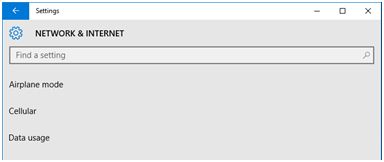
Krok 3: W polu typu limitu możesz wybrać „Miesięcznie lub jednorazowo”.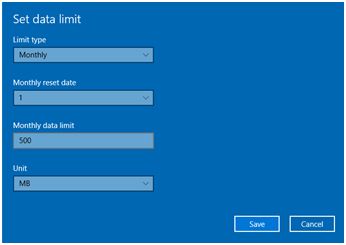
Na przykład:
- Typ limitu:
- Miesięczna data resetu:1 (data zakończenia przepustowości)
- Miesięczny limit danych: Tutaj wprowadź liczbę miesięcznych limitów danych.
- Jednostka: Wybierz MB lub GB.
Po wykonaniu wszystkich ustawień kliknij „Zapisz”, aby zapisać ustawienia. Możesz również zobaczyć wykorzystanie danych z ostatnich 30 dni za pomocą ustawień danych.
Zalecane skanowanie systemu
Aby naprawić różne błędy, takie jak błędy Instalatora Windows, błędy uruchamiania systemu Windows, problemy z kontrolką Active X, błędy Active X, błędy rejestru i wiele innych błędów exe, powinieneś wypróbować automatyczną metodę, aby pozbyć się tych wszystkich błędów. Sugerowana jest metoda automatyczna, ponieważ istnieją różne błędy, które nie są naprawiane przy żadnej ręcznej rozdzielczości, profesjonalny skaner błędów komputera pozwoli ci poradzić sobie ze wszystkimi rodzajami problemów związanych z systemem Windows bez robienia czegokolwiek ręcznie. Ta aplikacja zawiera bardzo łatwy do zrozumienia interfejs użytkownika, szczególnie dla zwykłego użytkownika lub tych, którzy nie mają żadnych umiejętności technicznych. Pobierz i zainstaluj tę aplikację, a pozostałe zadanie zostanie automatycznie wykonane przez to. To skanuje komputer i naprawia wszystkie błędy lub błędy występujące w komputerze / laptopie. Za pomocą tego oprogramowania można również naprawić wszelkiego rodzaju problemy ze sterownikami systemu; zapewnia narzędzie do debugowania problemów związanych ze sterownikami. Teraz nie musisz cierpieć z powodu powolnego systemu, ponieważ jego zaawansowana technologia może zmienić stary system w zupełnie nowy komputer. Spróbuj raz i popraw wydajność swojego starego komputera.
Wykonaj 3 proste kroki, aby natychmiast naprawić komputer!
Krok 1 — Pobierz Zainstaluj narzędzie do naprawy komputera.
Krok 2 — Kliknij przycisk „Skanuj”, aby zdiagnozować komputer.
Krok 3 — Kliknij „Napraw błędy”, aby naprawić problemy i gotowe.
(Uwaga: To potężne narzędzie może zwiększyć wydajność o 97%)
Potężne funkcje narzędzia do naprawy komputera
- Rejestr kopii zapasowej — Możesz wykonać kopię zapasową rejestru systemowego, pozwala to użytkownikowi utworzyć kopię zapasową rejestru, abyś mógł z niej korzystać w każdym kryzysie systemowym.
- Wbudowany harmonogram — Ma wbudowany harmonogram, który skanuje komputer automatycznie po ustalonym czasie.
- Usuwa puste klucze rejestru — Za pomocą tego narzędzia można uczynić bazę danych rejestru wolną od błędów, może ona usunąć wszystkie niechciane klucze rejestru z systemu Windows.
- Sprawdza nieprawidłowe klucze klas — Może również sprawdzać nieprawidłowe klucze klas z systemu Windows i pomagać w płynniejszym działaniu. Sprawdza również rozszerzenie powłoki, nieprawidłowe pliki pomocy, nieprawidłowe wspólne znane biblioteki DLL, nieprawidłowe ścieżki i inne.
- Zarządzanie / czyszczenie programów startowych — Zarządza także aplikacjami do czyszczenia i uruchamiania systemu Windows, które pomagają komputerowi uruchomić się bez opóźnień.
- Skanowanie w poszukiwaniu nieprawidłowych skrótów programu — To narzędzie naprawia również wszystkie typy nieprawidłowych skrótów do aplikacji.
Wykonaj 3 proste kroki, aby natychmiast naprawić komputer!
Krok 1 — Pobierz Zainstaluj narzędzie do naprawy komputera.
Krok 2 — Kliknij przycisk „Skanuj”, aby zdiagnozować komputer.
Krok 3 — Kliknij „Napraw błędy”, aby naprawić problemy i gotowe.
(Uwaga: To potężne narzędzie może zwiększyć wydajność o 97%)

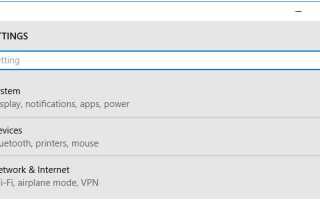



![[Rozwiązany] Błędy trybu samolotowego w systemie Windows 10 — Napraw błędy komputera](https://pogotowie-komputerowe.org.pl/wp-content/cache/thumb/62/73da10e0a19d862_150x95.png)